10 лучших бесплатных программ для сканирования для Mac в 2021 году
Вы ищете удобный способ хранить все бумажные документы в цифровом виде? Что ж, вы попали в нужное место! Наша сегодняшняя статья призвана помочь людям найти лучшее программное обеспечение для сканирования Mac.
Да, мы знаем, о чем вы, вероятно, думаете? «Мой принтер / сканер уже поставляется с комплектом программного обеспечения, так зачем мне программа сканирования? Что ж, проблема с предустановленной утилитой сканера в том, что она может работать не лучшим образом в мире. На рынке есть множество опций, предназначенных для оптического распознавания символов (OCR), беспроблемной обработки изображений и пакетного сканирования. С WeTheGeek вы можете рассчитывать на наиболее подходящий выбор для каждой соответствующей категории. Для справки вы можете ознакомиться с некоторыми из наших предыдущих 10 лучших статей о программном обеспечении и приложениях!
Зачем использовать программное обеспечение для сканирования?
Перечислены некоторые из простейших причин, по которым многие люди полагаются на «технологию сканирования».
- Экономит время и избавляет от хлопот.
- Позволяет сканировать бумажные документы и изображения и преобразовывать их в электронные документы.
- Практически все популярные инструменты сканирования позволяют легко обмениваться файлами.
- Почти все популярные программы для сканирования с легкостью поддерживают редактирование текста и изображений.
Теперь, когда вы знаете о некоторых привлекательных преимуществах использования программы сканирования, ознакомьтесь с исчерпывающим списком опций для Mac, которые будут использоваться в 2021 году.
Лучшее бесплатное программное обеспечение для сканирования на Mac (2021 г.)
От сканирования всех видов документов, изображений до старых рулонов пленки и лучшей организации файлов на Mac или флэш-накопителях – это наш лучший выбор инструментов сканирования, на которые вы можете положиться.
1. Abbyy FineReader – многоязычная поддержка
Эбби была известна на рынке производством эффективных бизнес-ориентированных утилит, и благодаря FineReader, лидирующей на рынке программного обеспечения для сканирования, Эбби продолжает доказывать свою ценность. Приложение сканера позволяет пользователям редактировать, просматривать, защищать, сравнивать и конвертировать документы в несколько кликов. Он даже помогает добавлять комментарии и примечания к файлам PDF. Кроме того, его уникальная «функция сравнения документов» помогает определить, какие изменения были внесены в разные версии файла. Это еще больше помогает сэкономить время, которое вам нужно потратить на корректуру. Довольно полезно, правда?
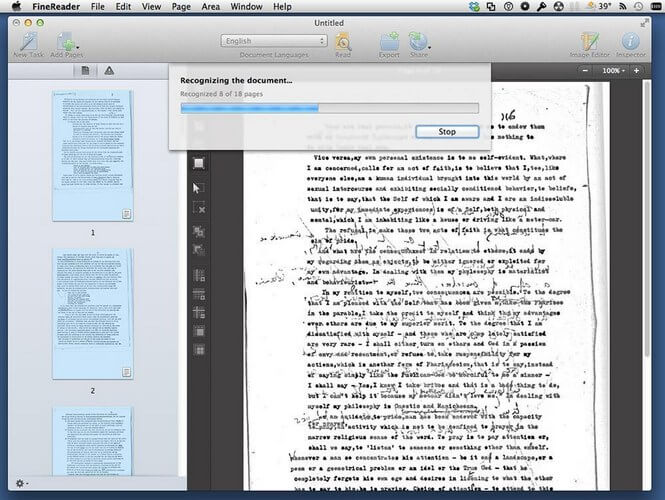
Плюсы
- Исключительно понятная приборная панель.
- Возможность экспорта в несколько форматов.
- Уникальная функция сравнения документов.
- Ведущее решение для оптического распознавания текста на рынке.
Минусы
- В версии PRO можно получить доступ к нескольким функциям.
2. Adobe Acrobat DC – самый профессиональный инструмент
Вы знали, что это произойдет, верно? Что ж, мы, конечно, не можем позволить себе упустить компанию-разработчика программного обеспечения, которая действительно знает, как легко обрабатывать, управлять и контролировать один или несколько документов. Платформа сканирования помогает создавать PDF-файлы из любого места; Приложения MS Office через камеру вашего смартфона из электронной почты, электронных таблиц и т. Д. В отличие от большей части программного обеспечения сканера для Mac, Adobe предоставляет уникальный набор функций для дополнительной безопасности, сохраняя документы в стандартных шаблонах или выполняя обратное преобразование из PDF в Word, электронные таблицы или PowerPoint.
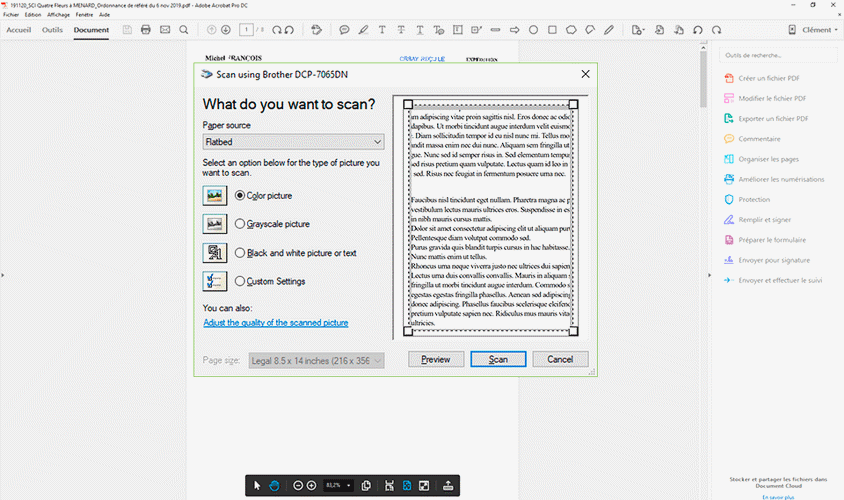
Плюсы
- Мощный пакет для сканирования и других задач, связанных с документами.
- Поддерживает множество интеграций.
- Множество стандартизованных шаблонов для единообразия стиля документов.
- Возможность редактировать и комментировать.
Минусы
- Более ориентирован на потребности в управлении и редактировании PDF.
3. Стандарт OmniPage – множество вариантов экспорта
OmniPage Standard – еще один ключевой игрок на рынке лучших программ сканирования для Mac. Его технология OCR строго обрабатывает все типы бумажных документов и максимально быстро и эффективно преобразует их в электронный формат. Утилита сканирования обещает высококачественные преобразования и сохраняет все элементы оригинальных документов. Будь то столбцы, таблицы, маркированные списки или изображения, OmniPage Standard гарантирует отсутствие снижения качества в процессе сканирования и преобразования. Кроме того, инструмент поддерживает различные платформы для управления документами, такие как MS Word, PowerPoint, Corel Draw, Excel и многие другие.
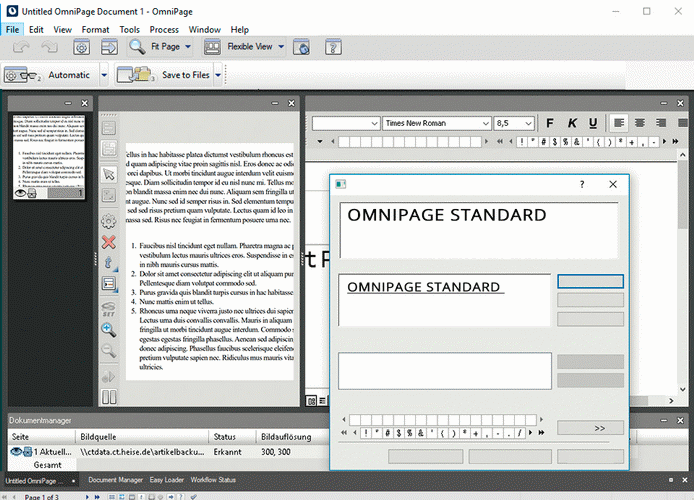
Плюсы
- Множество интеграций.
- Обеспечивает качественное сканирование.
- Поддерживает популярные программные платформы для управления документами.
- Возможность обработки с помощью целого ряда устройств.
4. PaperScan – удобное управление файлами
А вот еще одно эффективное бесплатное программное обеспечение для сканирования для устройств Mac. PaperScan предлагает широкий набор инструментов по сравнению с другими упомянутыми здесь приложениями для сканирования. Он предоставляет удобные функции, позволяющие не только гибко сканировать документ, но и правильно управлять совместным доступом к файлам. PaperScan имеет как платную, так и бесплатную версии. Бесплатная утилита предлагает множество функций постобработки для вращения, управления границами, удаления дырокола, выполнения цветокоррекции и добавления фильтров для получения идеального результата.
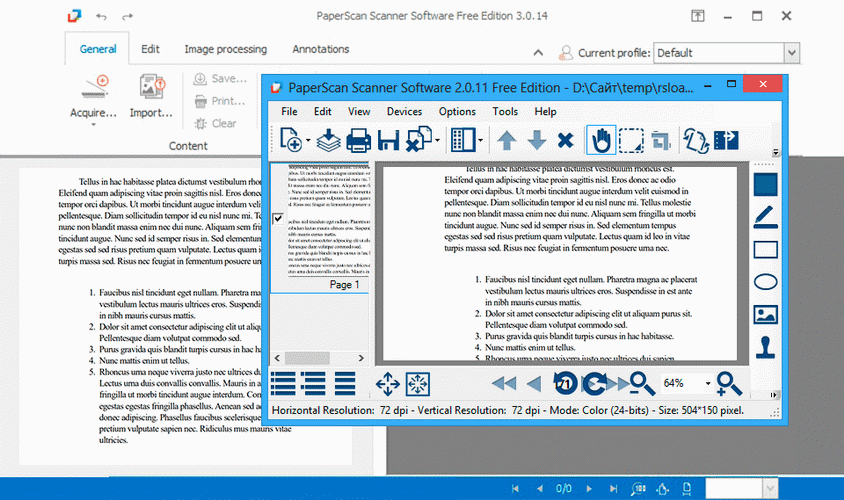
Плюсы
- Отсканированные файлы можно сохранять в форматах JPEG, TIF, PNG и PDF.
- Простой интерфейс для удобной навигации.
- Множество полезных инструментов для редактирования и аннотации.
- Отличный инструмент для пакетной обработки.
Минусы
- Не может использоваться в облаке.
5. VueScan – сохранение файлов во всех форматах (включая RAW)
Вы можете рассчитывать на VueScan, когда дело доходит до выбора лучшего программного обеспечения для сканирования для вашего Mac. Бесплатное приложение простое в использовании и поддерживает более 2800 сканеров, работающих в нескольких операционных системах. В дополнение к этому, VueScan предлагает вам предварительно просмотреть отсканированные документы в нескольких форматах, таких как JPEG, TIFF или PDF. Таким образом, вы получите максимально возможный результат. Вероятно, это лучшее приложение для сканирования, доступное для работы с прозрачными оригиналами (негативы, слайды), поскольку оно содержит всю информацию о цветовых характеристиках более 100 типов пленок.
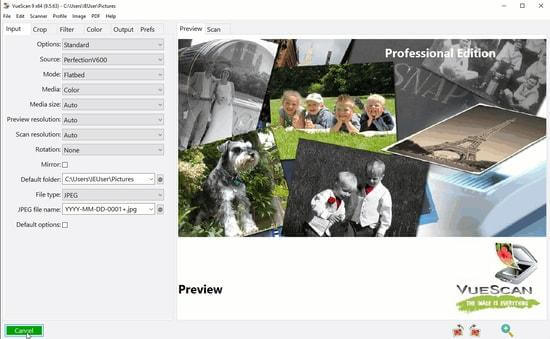
Плюсы
- Пакет мощных функций.
- Просматривайте документы в нескольких форматах.
- Лучше всего подходит для работы с прозрачными оригиналами (негативы, слайды).
- Сравнительно высокое качество сканирования.
Минусы
- Интерфейс требует обновления.
6. SilverFast – сохранение наилучшего качества
SilverFast – еще одна лучшая бесплатная программа для сканирования для Mac, которая позволяет пользователям сканировать как документы, так и изображения, независимо от цветов. Это невероятная утилита, которая знает, как настроить себя среди 340 различных сканеров и гарантирует, что пользователи получат отсканированный файл высочайшего качества. В приложение Mac Scanner встроена специальная функция, которая считывает данные изображения с ваших камер, а затем обрабатывает их на вашем Mac. Круто, правда? Было бы неплохо сказать, что SilverFast также является лучшим программным обеспечением для сканирования фотографий, доступным на рынке прямо сейчас!
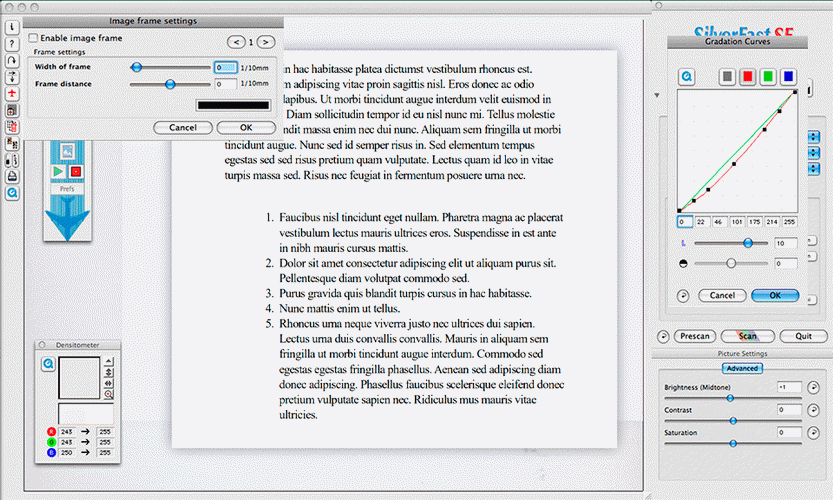
Плюсы
- Возможность сканирования фотографий в цветном и черно-белом режимах.
- Может работать с более чем 340 сканерами.
- Известен тем, что дает результаты высочайшего качества.
- Отличные возможности сканирования фотографий.
Минусы
- Немного сложная приборная панель.
7. ExactScan – высокая совместимость с большинством сканеров.
Следующим в нашем списке лучших бесплатных программ для сканирования Mac является ExactScan от ExactCode. Программа способна сканировать около 200 документов и также совместима с другими сканерами. Вы даже можете создавать индивидуальные профили в соответствии с необходимыми настройками и потребностями обработки. Это еще больше сэкономит ваше время и силы, когда дело доходит до пакетного сканирования и управления. Бесплатное программное обеспечение для сканирования для Mac оснащено множеством передовых алгоритмов обработки фотографий, которые позволяют встроенным драйверам автоматически определять, как файлы должны быть правильно обрезаны и выровнены. Интересно, правда?
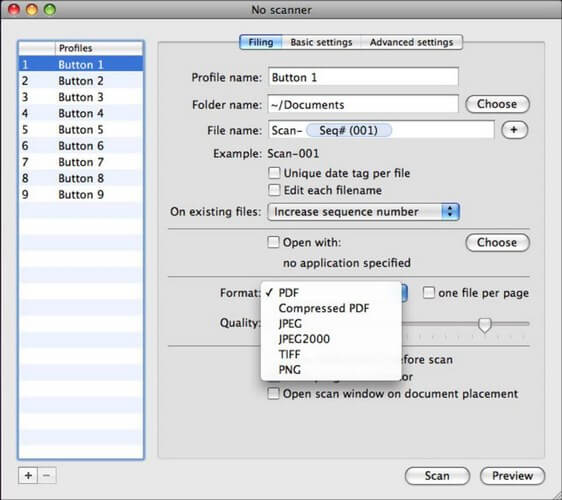
Плюсы
- Сохраните несколько профилей для более быстрого сканирования.
- Не занимает много места для хранения.
- Простой и понятный интерфейс.
- Предлагает, как файлы должны быть выровнены и обрезаны.
Минусы
- Не поддерживает старые сканеры.
- Иногда могут возникнуть проблемы с производительностью.
8. Readiris – простой в использовании инструмент для преобразования, копирования и редактирования.
Readiris – первоклассная программа сканирования для пользователей Mac. И все благодаря технологии OCR, которая упрощает весь процесс захвата и преобразования документов в редактируемые файлы. Используя это лучшее приложение для сканирования Mac, вы даже можете конвертировать PDF-файлы, изображения и тексты из изображения или отсканированного документа в Word, PowerPoint, Excel и т. Д. Чтобы соответствовать его возможностям со своими аналогами, оно также позволяет пользователям комментировать файлы, добавлять комментарии и предлагает множество функций совместной работы для лучшего взаимодействия с пользователем.
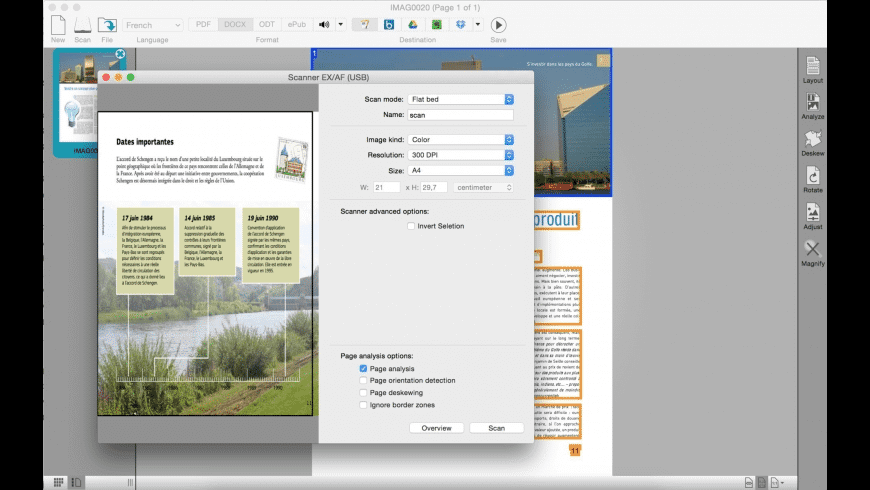
Плюсы
- Тонны полезных функций для совместной работы.
- Уникальная возможность конвертировать в аудио.
- Поддерживает до 30 языков.
- Отличные возможности управления и архивирования.
Минусы
- Бесплатная версия имеет ограниченный функционал.
9. NAPS2 – Интерфейс для открытого доступа
Поставляется со слоганом – NAPS2 – это не еще один PDF-сканер 2, это отличное программное обеспечение для сканирования для Mac, которое позволяет пользователям максимально легко сканировать документы в PDF и другие форматы файлов. Вы можете настроить несколько профилей для разных устройств в разных конфигурациях, чтобы упростить процесс пакетного сканирования. Кроме того, он предлагает возможность поворачивать, обрезать, повышать яркость и переупорядочивать отсканированные изображения в соответствии с вашими потребностями.
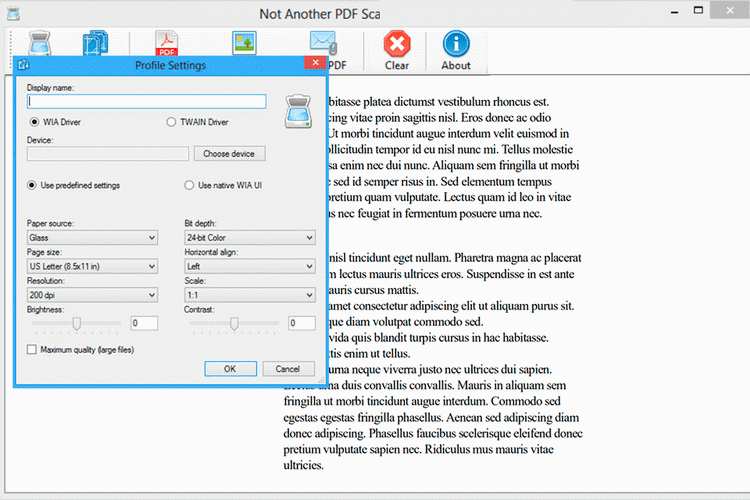
Плюсы
- Простой и удобный интерфейс.
- Поддерживает WIA и TWAIN.
- Система OCR поддерживает более 100 языков.
- Также предлагает простой набор функций редактирования.
Минусы
- Вы можете страдать от случайных лагов.
10. TWAIN SANE – легкость сканирования
Наш список лучших бесплатных программ для сканирования Mac останется неполным без упоминания TWAIN SANE. Все благодаря простому и понятному интерфейсу и высокой совместимости с популярными приложениями, ориентированными на изображения. TWAIN SANE может сканировать документы через серверные библиотеки SANE, которые предлагают невероятный набор сканеров в одном пакете. Не забывайте, TWAIN предлагает своим пользователям двоичный пакет, который легко загрузить и установить.
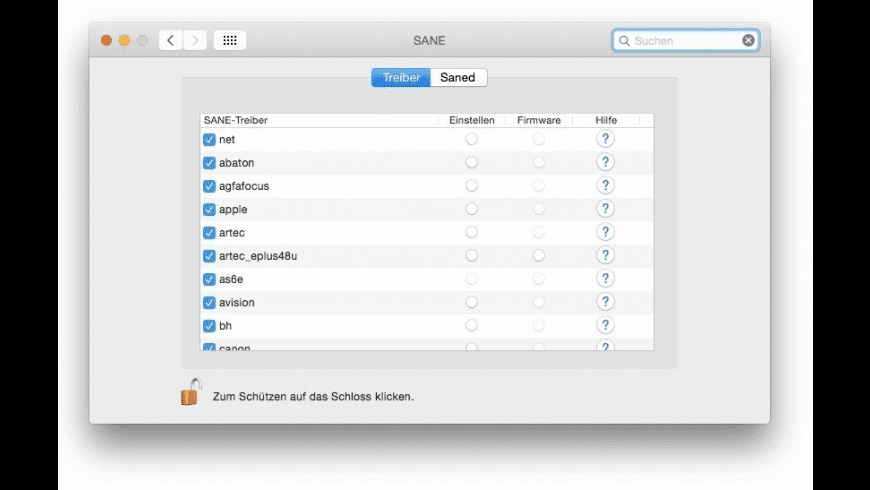
Плюсы
- Легкий процесс сканирования.
- Легко понять приборную панель.
- Предлагает невероятный ассортимент сканеров.
- Добавлены различные обновления, чтобы пользователи могли экспериментировать во время сканирования.
Минусы
- Сообщается о сбое программного обеспечения и системы.
Что вы выбрали для лучшего программного обеспечения для сканирования Mac?
Итак, мы рассмотрели некоторых из самых популярных и основных участников индустрии сканирования. Эти приложения сканера предлагают все важные функции, необходимые для архивирования, оцифровки и управления документами и другими мультимедийными файлами. Если вы запрашиваете рекомендацию WeTheGeek, мы предлагаем использовать Abbyy FineReader или Adobe Acrobat DC, поскольку оба решения поддерживают широкий спектр сканеров и известны тем, что дают высококачественные результаты.
На рынке есть и другие приложения для сканирования фотографий, которые стоит рассмотреть. Если у вас есть какие-либо сомнения относительно какой-либо из упомянутых выше утилит сканирования, не стесняйтесь упоминать их в разделе комментариев ниже!
Часто задаваемые вопросы
Q1. Как сканировать в PDF на Mac? Q2. Как установить программное обеспечение для сканирования на Mac?
Следуйте инструкциям ниже:
- Щелкните значок Apple и выберите «Системные настройки».
- Перейдите в раздел Принтеры и сканеры.
- Ваш сканер должен появиться на левой боковой панели.
- Щелкните кнопку Добавить.
Q3. Как сделать отсканированный документ более четким?
Следуйте приведенным ниже советам, чтобы обеспечить успешное сканирование и сделать документы более четкими и удобочитаемыми:
- Увеличьте разрешение по умолчанию до минимум 300 dpi.
- Настройте многофункциональный принтер или сканер на обнаружение и удаление пустых страниц для получения более краткого документа.
- Включите функцию цветного сканирования, чтобы повысить ценность документа.
- Функция активного двустороннего сканирования для экономии времени.
- Убедитесь, что вы индексируете при сканировании. Возможности оптического распознавания текста в программном обеспечении для сканирования гарантируют, что каждый документ доступен для поиска, что упрощает поиск и отправку.
СЛЕДУЮЩЕЕ ЧТЕНИЕ: